- Dicas e Truques para Produção de Video
Converter MKV para MP4: Como converter sem perder qualidade
Mar 15, 2025• Soluções comprovadas
A Internet está cheia de programas de conversão de MKV para MP4. A melhor maneira de garantir que o programa certo seja escolhido é estudar as métricas de cada um. Isso permitirá que você obtenha o melhor programa e o resultado esperado.
Ambos os formatos mencionados são o contêiner por natureza, o que significa que a conversão de áudio e vídeo está incluída. Ele exige o melhor programa, pois a conversão única não é tratada e há vários threads. A conversão é normalmente feita, pois o MP4 tem melhor qualidade e oferece uma taxa de bits muito maior que as outras.
- Parte 1: Por que formato MP4?
- Parte 2: Como converter MKV para MP4 sem perder qualidade?
- Parte 3: Outras opções para MKV to MP4 Converter
- Parte 4: Perguntas frequentes
Por que formato MP4?
Existem várias vantagens do formato MP4 e, portanto, é usado por usuários em todo o mundo como um contêiner para vídeo e áudio. Alguns pontos são os seguintes.
- Se você deseja transmitir o vídeo pela Internet ou por qualquer plataforma de streaming, este é o melhor formato para usar.
- A compactação é maior e, apesar do fato, a qualidade nunca é perdida quando se trata desse formato.
- As informações de streaming podem ser codificadas com uma pista de dica separada.
- Quase todas as peças de hardware que foram desenvolvidas até a data suportam o formato mp4.
Como converter MKV para MP4 sem perder qualidade?
O Wondershare Filmora é um dos melhores programas que permitem obter o melhor resultado. Com a interface que é simples de usar, este programa é muito apreciado. Para garantir que a conversão de MKV para MP4 seja feita com facilidade a seguir, é o processo que obterá os resultados desejados.
Etapa 1: Existem principalmente três maneiras de adicionar o vídeo MKV ao programa Filmora.
- Clique em Arquivo> Importar Mídia para importar o arquivo para o programa
- Clique em "Importar arquivos de mídia aqui" para importar o arquivo MKV.
- Arraste e solte o arquivo para importá-lo para o programa.
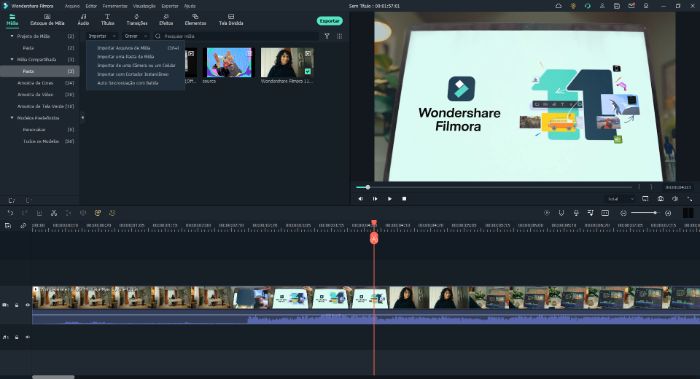
Etapa 2: Selecione MP4 na guia local e altere as configurações conforme desejado. Você pode converter os formatos MKV para WMV, MP4, AVI, MOV, F4V, MKV, TS, 3GP, MPEG-2, WEBM, GIF e MP3.
Etapa 3 : Vá para a guia Configurações e altere as configurações conforme desejar.
Etapa 4: Exporte o arquivo convertido conforme os requisitos.
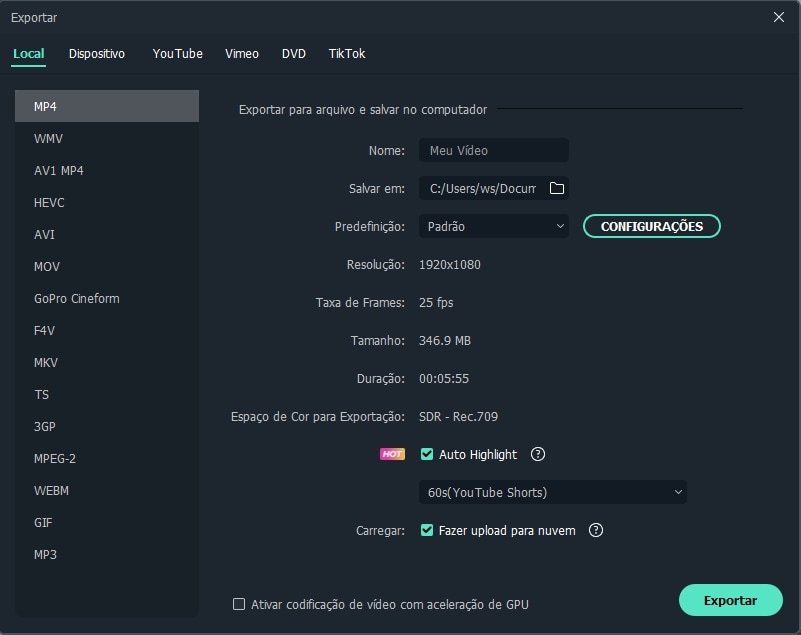
Etapa 5: Compartilhe o arquivo convertido na mídia social diretamente com este programa.
Etapa 6: Você também pode gravar DVD com este programa. Clique em Exportar quando terminar e pronto.Você pode baixar e experimentar gratuitamente agora.
Outras opções para MKV to MP4 Converter
1. VLC
É um programa compatível com Windows e Mac. Se você quiser saber como converter MKV para MP4, então esta é sua resposta. O programa possui uma interface digital que facilitará o acompanhamento do processo.
O VLC é totalmente gratuito e, portanto, você não precisa pagar nada por programas caros apenas para converter um formato para outro. O programa foi considerado um dos melhores e é tudo por causa da funcionalidade que ele fornece. A compatibilidade entre plataformas permitirá que você use os arquivos convertidos em qualquer plataforma que desejar.
Como converter MKV para MP4 por VLC?
As etapas mencionadas abaixo são as que devem ser aplicadas para que o trabalho seja realizado com facilidade. A melhor parte do programa é sua operação fácil.
Etapa 1: Após o download e a instalação do programa, vá para a guia Mídia> Converter / Salvar para prosseguir com o processo:

Etapa 2: A janela Abrir Mídia que abrir permitirá capturar a mídia cuja conversão é necessária. Você pode clicar no botão Adicionar e escolher o arquivo. Como alternativa, o programa também oferece funcionalidade de arrastar e soltar.
Etapa 3: No perfil, selecione o MP4 como o formato principal do conversor. Você também pode clicar no ícone da ferramenta para alterar as configurações, se necessário. No arquivo de destino, você precisa especificar a pasta para onde deseja ir o material convertido.
Etapa 4: Uma vez concluídas as configurações, clique no botão Iniciar para prosseguir com o processo. Você verá a barra progredindo da mesma forma que o áudio da barra de vídeo aparece no player. Depois que a barra for concluída, a conversão será concluída.
2. Freemake Video Converter
Este é outro programa incrível e avançado que deve ser usado para concluir o trabalho. É fácil de usar e a interface é GUI. O design da interface do usuário e UX do programa é altamente compatível com a demanda do usuário e, portanto, o programa é altamente viável.
A melhor parte do programa é sua interface única. Você não precisa ir além da interface para fazer algo especial para a conversão. O processo de conversão é uma operação de uma janela que a torna a melhor escolha para usuários iniciantes.
O programa também pode ser usado para converter vários formatos entre si. Se você deseja converter mais de um arquivo, esta é a melhor opção que você tem. A usabilidade do programa é a única razão pela qual é famoso pela conversão.

Como converter MKV para MP4 pelo Freemake Video Converter?
O processo é simples de seguir. As etapas envolvidas são mencionadas abaixo para melhor compreensão.
Etapa 1: Arraste e solte os arquivos que você precisa converter na interface principal do programa. O botão "Adicionar vídeo" também pode ser clicado para concluir o trabalho.
Etapa 2: Depois que a mídia for importada, clique na predefinição pronta ou crie a sua como desejar. De qualquer forma, o programa suporta as melhores e mais avançadas técnicas de conversão.
Etapa 3: Clique no botão converter e você estará pronto. A captura de tela que foi colada como sub-representa todas as três etapas de maneira detalhada.
3. WinX Video Converter
O programa também oferece conversões de pastas. É altamente considerado como um dos melhores e mais avançados programas disponíveis no mercado. A interface é auto-explicativa e há um tutorial on-line incontável que pode ser usado para tornar o processo ainda mais fácil.
Os recursos do programa incluem:
- A conversão de vídeo e áudio com várias faixas é suportada por este programa. Isso significa que formatos de contêiner como MKV e MP4 podem ser facilmente convertidos com facilidade.
- Os recursos básicos de edição, como corte, corte, dimensionamento da saída e ajuste do volume, podem ser facilmente realizados com este programa.
- A conversão de e para AVI, MP4, WMV, MPEG, FLV, MOV, 3GP, QT, TS, MOD e TOD é fácil.
Como converter MKV para MP4 por Winx?
Etapa 1: Depois que o programa for iniciado, clique na guia vídeo, vá para o arquivo arrastar e soltar, que é um recurso que facilita e confia no uso do programa.

Etapa 2: A codificação pode ser feita com vários arquivos ao mesmo tempo. O vídeo único também pode ser convertido com a mesma abordagem profissional. Isso torna este programa um dos melhores.
Etapa 3: Pressione o botão de execução na parte inferior e a conversão será iniciada. Você será notificado assim que for concluído. Isso completa o processo na íntegra.
4. Zamzar
Essa plataforma on-line é um de seus tipos, pois permite que você faça o trabalho com facilidade e perfeição. É altamente compatível com todos os navegadores e oferece extensões para realizar o trabalho de maneira rápida e coerente. É uma das maiores plataformas de conversão online até o momento e, desde a sua criação em 2006, é líder no mercado de conversões.
Existem certas limitações para as quais o conversor foi reduzido pelos usuários. O primeiro é que ele não permite converter arquivos grandes. O processo de conversão também é lento e, portanto, os desenvolvedores das plataformas precisam trabalhar nisso também.
Como converter MKV para MP4 pelo Zamzar?
O processo é muito fácil de executar e o site é muito fácil de entender. Você pode simplesmente fazer o upload do arquivo e as próximas etapas serão desbloqueadas.
Etapa 1: Clique no botão "Adicionar arquivos" na interface principal e selecione os arquivos na caixa de diálogo que se abre.
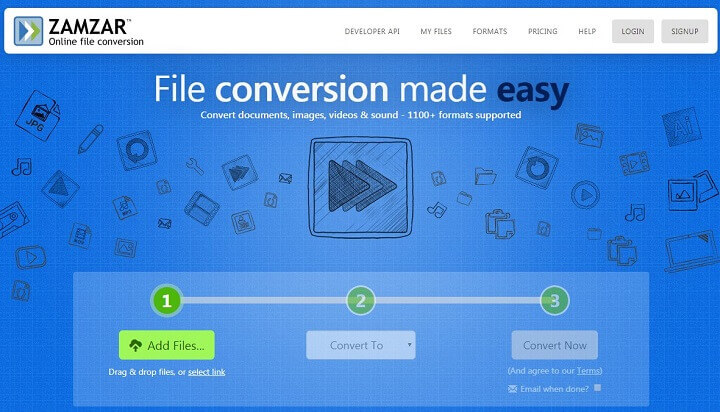
Etapa 2: Selecione o formato para o qual a conversão é necessária. Nesse caso, seria o formato MP4, conforme destacado na captura de tela abaixo.
Etapa 3: Pressione o botão Converter agora e você estará pronto. Se você deseja receber um alerta por email, a caixa de seleção relacionada também pode ser clicada. Isso completa e conclui o processo na íntegra.
5. Conversão em nuvem
Este é outro conversor on-line que permitirá executar o trabalho com facilidade. O site da Alemanha é o único que permitirá que você realize não apenas a conversão, mas também o monitoramento geral do mecanismo com perfeição. O site suporta 218 formatos para ser mais preciso e a lista inclui os formatos MKV e MP4.
A plataforma permite converter arquivos que são um arquivo, áudio, cad, doc, e-book, fonte, imagem, apresentação, vetor e conversão de site. Além disso, a plataforma faz acréscimos a cada dia que passa, para que o site permaneça atualizado.
Como converter MKV para MP4 pelo Cloud Convert?
Etapa 1: Clique nos arquivos selecionados na interface principal assim que o site for acessado
Etapa 2: Selecione MP4 na lista dos formatos de saída. As configurações padrão são as recomendadas e devem ser mantidas como estão.

Etapa 3: Depois que o download for concluído, o botão de download aparecerá e você poderá clicar nele para baixar o arquivo MP4 convertido.
Edite com IA: mais rápido, mais simples, mais eficiente.
- Economize tempo na edição usando o Corte de Cena Inteligente e o Clipe Curto Inteligente.
- Compartilhe seus vídeos em 4K diretamente no YouTube, TikTok, Vimeo, etc.
- Efeitos grátis e abundantes: 5M+ fotos e vídeo grátis de Unsplash, Giphy, Pixabay, e Pexel; 100K+ efeitos de títulos, filtros, intros, figurinhas e muito mais.
- Ferramentas avançadas: 100+ recursos avançados na edição, como motion tracking, chromakey, auto reframe, tela dividida, etc.
- Conversor de vídeo e áudio: .mp4, .mpeg, .mov, .mp3, .m4a, .wav e mais.
- Gravador de vídeo e áudio: gravar com webcam, gravar voz e tela do pc.
Perguntas frequentes
O que é MKV?
MKV é um formato de arquivo de vídeo que permite armazenar vários fluxos de áudio e legendas em um único arquivo. Ele é usado principalmente para filmes e programas de televisão.
Por que devo converter MKV para MP4?
MP4 é um formato de arquivo de vídeo amplamente compatível, suportado por quase todos os dispositivos e aplicativos de reprodução de vídeo. Portanto, convertendo MKV para MP4, você pode reproduzir seus vídeos em qualquer dispositivo sem problemas de compatibilidade.
Como posso converter MKV para MP4 usando Filmora?
Como mencionado anteriormente, você pode usar o Filmora para converter arquivos MKV para MP4. Siga os passos mencionados acima para importar o arquivo MKV e exportá-lo como MP4.
Existem outras opções para converter MKV para MP4 além do Filmora?
Sim, existem muitas outras opções disponíveis, como VLC, Handbrake, e outros conversores de vídeo online.
Conclusão
O software para conversão de MKV em MP4 só pode ser selecionado com base em suas necessidades, que podem sofrer alterações de tempos em tempos. Se você deseja um programa de software sofisticado para o processo, precisa pagar. O conversor MKV para MP4 escolhido deve ser aquele que permite realizar a conversão com perfeição.
O programa escolhido deve ser compreensível e não deve haver nenhuma complexidade. Isso levará a resultados impressionantes e taxas de conversão mais rápidas. Esses conversores não consomem os recursos do sistema e, portanto, são mais leves nas velocidades de processamento dos sistemas.
Recomenda-se compartilhar essas informações em plataformas de mídia social como Facebook e Twitter. Ajudaria outras pessoas a entender o assunto e realizar essas conversões com facilidade.
- Você também gosta:
- Como converter SWF para MP4?
- Como editar os arquivos de MKV?
Quer expandir seu negócio? Confira este artigo e descubra as melhores ferramentas para criar vídeos de marketing e produzir conteúdo atraente.
Por João Pedro Mar 17, 2025 14:58 PM
Aprenda a criar um slideshow com música no Facebook de um jeito fácil e rápido com este artigo super útil!
Por João Pedro Mar 17, 2025 14:58 PM
Se você está procurando maneiras de espelhar vídeos online, nós temos a solução ideal.
Por João Pedro Mar 17, 2025 14:58 PM







 Download seguro
Download seguro

